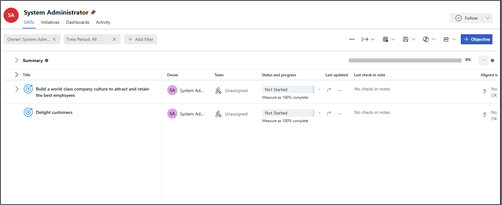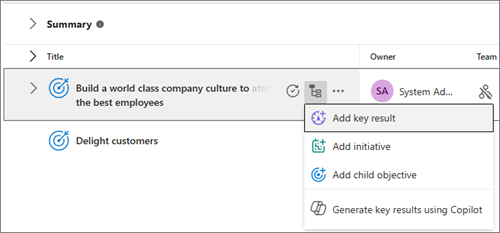使用 Viva Goals 创建目标、关键结果和计划
Microsoft Viva Goals可让你创建和记录目标和关键结果,以便明确将团队的工作集中在何处。 计划有助于跟踪实现目标和关键结果的工作。

注意: 在此视频中,计划称为“项目”。
在本文中:
创建目标
目标是要完成的目标。 它们是明确的目标。
创建目标:
-
从侧边导航导航到“我的 OKR”、“我的团队”或“我的公司”。
-
选择右上角的“ +目标 ”,打开“ 新建目标”面板。
-
在文本框中输入目标标题。
-
在 “详细信息 ”部分填写以下内容:
注意: 默认情况下,将根据当前正在查看的实体和所选时间段设置“详细信息”部分中的信息。
-
与 对齐 :可以选择与 OKR 对齐。
-
团队:将 OKR 分配给组织或取消分配。
-
所有者 : (负责目标的) 人员。
-
时间 :完成目标的时间段。
-
更多选项
-
分配委托: 可以代表所有者进行更改的人员。
-
权限: 为此目标设置对齐权限 。
-
标记: 将标签分配给目标。
-
添加说明: 目标的其他上下文。
-
-
结果:结果以 100% 完成的百分比表示。 还可以选择添加 分阶段目标。
-
进度和状态:指定用于更新进度和状态的方法。
-
选择是希望进度从关键结果更新,还是要手动更新。
-
选择是希望状态基于进度更新,还是要手动更新。
-
签 入所有者:分配人员为此目标执行检查。
-
添加评分指南: 有关如何跟踪进度和评分此 OKR 的指南。
-
5.选择“ 创建”以保存目标。
6.已创建的目标将显示在列表视图中。
提示: 若要编辑目标,请将鼠标悬停在目标上,选择“ 更多操作 省略号”,然后选择 “编辑”。
创建密钥结果
关键结果是可衡量的结果。 它们应该雄心勃勃,但可实现,并且可量化,足以导致客观评分。
若要创建关键结果,请执行以下操作:
-
导航到要与其对齐的目标。
-
选择 “添加子项”>“添加密钥结果 ”打开“新建密钥结果”面板。
-
在“密钥结果标题”文本框中输入密钥结果 名称。
-
首先,选择“添加指标”以选择关键结果的度量方式。
-
指标名称: 要跟踪的内容的标题。
-
目标是: 从下拉列表中选择关键结果类型,后跟目标格式。 对于某些目标类型,还可以选择添加 分阶段目标。
-
-
接下来,选择更新进度和状态的方法。进度: 如何计算此目标的进度。 可以选择手动更新或连接到数据源进行自动进度更新。 如果要连接到数据源,请选择源,然后填写详细信息。
-
签 入所有者:分配人员为此目标执行检查。 默认情况下,将设置为所有者。
-
添加评分指南: 有关如何跟踪进度和评分此 OKR 的指南。
-
-
详细信息: 这些是从目标继承的,可以通过修改相应的字段根据需要进行编辑。
5.选择“ 创建”进行保存。关键结果将显示在目标下方。
创建计划
举措是有助于实现可衡量成果的活动。 它们是单个活动,其执行会影响所定义目标的性能。
注意:
-
本地计划 :直接在Viva Goals中创建和管理任务列表。
-
集成计划: 任务列表通过与第三方项目管理工具集成进行管理。
若要添加计划,请:
-
导航到“目标”, (管理员是否在要对齐的“关键结果”下) 启用它。
-
选择 “添加子项” 图标,然后选择 “添加计划”。
-
在“标题”文本框中输入计划名称。
-
查看你的计划从父目标或关键结果继承的详细信息,并进行必要的编辑。
-
选择“添加指标”,选择衡量计划成果的方式。
-
为指标命名,然后选择要实现的目标类型。
-
-
若要细分计划,请选择“添加任务”。
-
为每个任务指定名称、截止日期和所有者。
-
-
接下来,选择如何度量计划的进度和状态。 可以手动更新,也可以选择用于自动进度更新的数据源。
-
请确保保存计划。
联系专家和同行并学习
加入讨论并查看Viva Goals社区中的最新事件。